WordPress wird von vielen geliebt, nicht nur wegen seines Open Source Charakters, seiner Benutzerfreundlichkeit und der Fülle an wunderschönen Themes, sondern auch, weil es mit seinen Plugins verschiedene Funktionen zu deiner Webseite hinzufügen kann. Dank dieser Plugins kannst du eine leistungsstarke Webseite erstellen, die perfekt auf deine Bedürfnisse zugeschnitten ist, ohne es selbst programmieren zu müssen. Es sind diese Plugins, die es dir ermöglichen, mehr mit deiner Webseite in weniger Zeit zu machen.
Ob du beruflich oder privat bloggst, es besteht kein Zweifel, dass du neben WordPress täglich eine Vielzahl anderer Tools verwendest. Und eines dieser Tools ist dein Browser. Wenn es um Browser geht, steht Chrome mit 73 % Marktanteil bei den Browsern weiterhin ganz oben auf der Liste. Ähnlich wie bei WordPress ist eines der beliebtesten Features der Browser seine Chrome-Erweiterungen, um zusätzliche Funktionen hinzuzufügen.
Zum Glück für uns WordPress-Benutzer hat Chrome viele Erweiterungen, mit denen ihr Zeit sparen und produktiver arbeiten könnt.
Wenn du Gmail benutzt, solltest du dir auch diese Top Gmail Add-Ons und Erweiterungen ansehen.
Top 9 der besten Chrome-Erweiterungen für WordPress-Benutzer
In diesem Artikel beleuchten wir die besten Chrome-Erweiterungen für WordPress-Benutzer, um die Produktivität zu steigern.
- Grammarly
- WordPress Style Editor
- Publish to WordPress
- WordPress Themes & Plugin Detector
- WordPress Site Manager
- Comment Save
- Evernote Web Clipper
- Taco
- WordPress Admin Bar Control
1. Grammarly
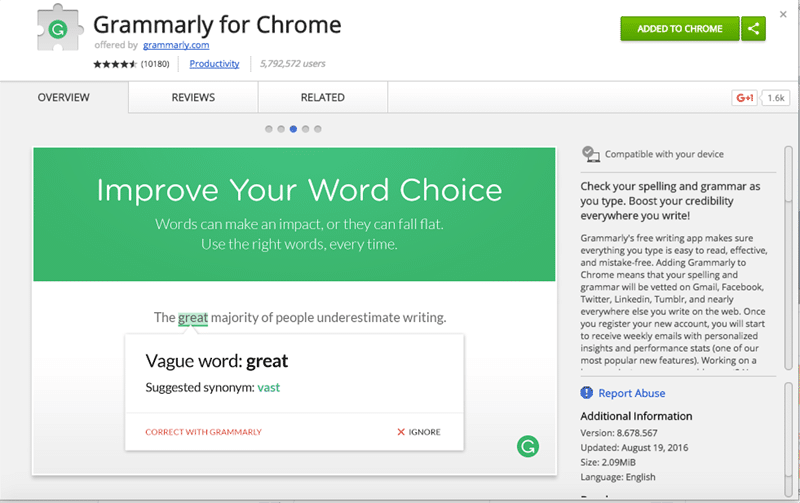
Grammarly ist bei weitem eine der besten Chrome-Erweiterungen, besonders wenn du schreibst! Es ist eine Rechtschreib- und Grammatikprüfung, die in deinem Browser funktioniert und deine Rechtschreib- und Grammatikfehler überall dort korrigieren kann, wo du Text eingeben kannst, damit du deine Texte, Seiten, Produkte und sogar deine E-Mails verbessern kannst. Der beste Teil? Es funktioniert sogar in deinem WordPress-Post-Editor, so dass du sicher sein kannst, dass alle deine Tippfehler abgefangen werden, bevor du auf Veröffentlichen drückst.
Abgesehen davon, dass die Fehler unterstrichen werden, zeigt Grammarly Korrekturvorschläge an, wenn du mit der Maus über das betreffende Wort fährst. Du kannst dann auf den Vorschlag klicken, um es zu akzeptieren und den Fehler automatisch zu korrigieren.
In seltenen Fällen kann es vorkommen, dass Grammarly ein wenig daneben liegt, vor allem, wenn du ein Wort benutzt, das im alltäglichen Gebrauch nicht üblich ist. Du kannst es jedoch ganz einfach in dein persönliches Wörterbuch aufnehmen und Grammarly wird alle zukünftigen Fälle dieses Wortes ignorieren. Alles in allem ist Grammarly ein unverzichtbares Tool für jeden, der sein Schreiben verbessern will.
2. WordPress Style Editor
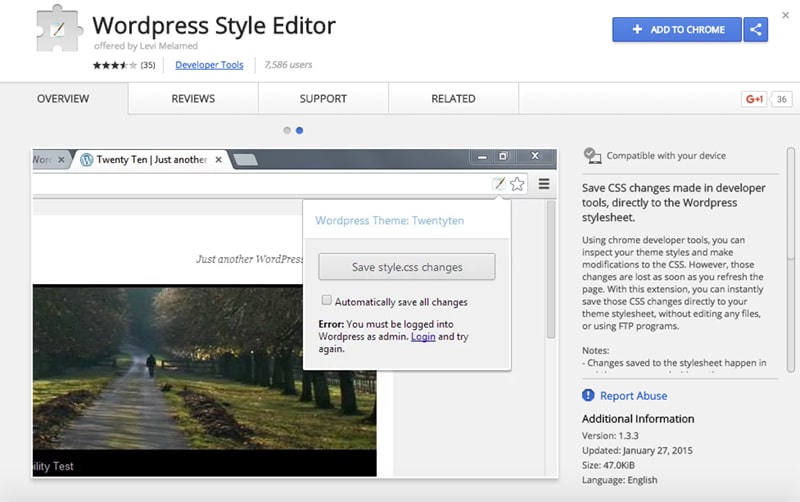
Wenn du schon eine Weile WordPress benutzt, bist du wahrscheinlich daran gewöhnt, Developer Tools zu benutzen, um bestimmte Elemente auf deiner Webseite zu inspizieren, um das Styling in der CSS-Datei deines Themes zu ändern. Mit den Developer Tools ist es zwar sicherlich einfacher, genau das Element und die Stile zu finden, die du ändern musst, aber sobald du die Seite aktualisierst, sind die Änderungen verschwunden.
Mit dem WordPress Style Editor kannst du diese Änderungen mit einem Klick sofort in deinem Stylesheet speichern. Solange du in deinem WordPress Dashboard eingeloggt bist, werden deine Änderungen sofort übernommen. Dieses kleine Juwel eignet sich hervorragend, um schnelle Änderungen vorzunehmen, die du sofort korrigieren musst und dich nicht durch das gesamte Dashboard klicken willst, um sie vorzunehmen.
3. Publish to WordPress
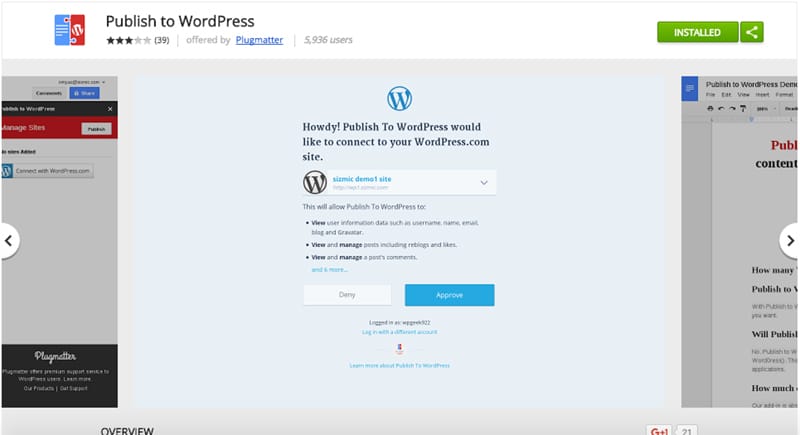
Wenn du Google Docs benutzt, um deine Beiträge zu schreiben, bevor du sie in WordPress hochlädst, dann ist Publish to WordPress eine Must-Have-Erweiterung. Es ist als Add-On für Google Docs erhältlich und ermöglicht es dir, deinen Artikel zusammen mit seinen Bildern und Formatierungen direkt in deinem WordPress-Blog oder auf deiner Webseite zu veröffentlichen, ohne dich in WordPress einloggen zu müssen.
Das Add-on funktioniert sogar, wenn du mehrere Blogs hast, zu denen du beiträgst. Alles was du tun musst, ist deinen Blog hinzufügen, deinen Artikel in Google Docs schreiben und dann auf Veröffentlichen klicken. Du kannst wählen, ob du es sofort veröffentlichen oder als Entwurf speichern möchtest, was nützlich ist, wenn du darauf warten musst, dass ein Editor deinen Beitrag genehmigt, oder wenn du deinen Beitrag für ein bestimmtes Datum einplanen möchtest.
Empfohlene Lektüre: Google Docs to WordPress – 5 Tricks, die ihr wissen müsst
4. WordPress Themes & Plugin Detector
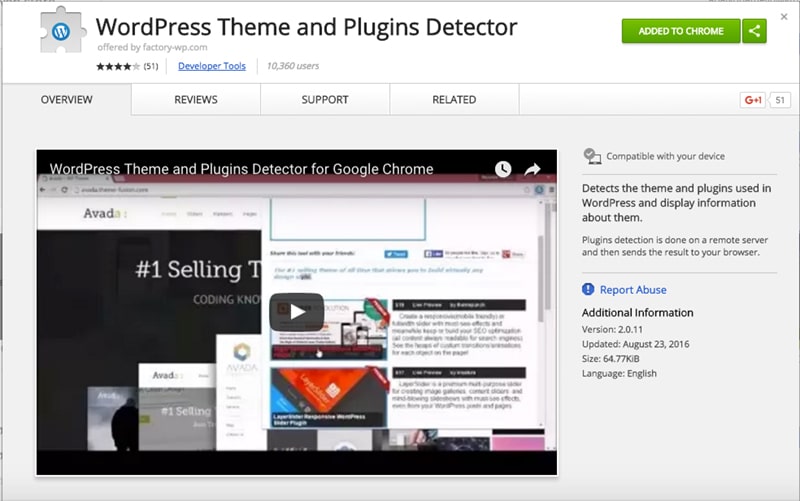
Bist du jemals auf eine Webseite gestoßen, die dein Interesse sofort visuell geweckt hat und weil alles perfekt funktioniert hat? Habt ihr euch schon mal gefragt, wie sie das gemacht haben? Nun, dank dieser Erweiterung kannst du leicht herausfinden, welches Theme eine bestimmte Webseite benutzt. Darüber hinaus kannst du auch sehen, welche Plugins sie auf der Webseite aktiviert haben.
Empfohlene Lektüre: WordPress Kostenlos vs. kostenpflichtige Themes: Welches ist das Richtige für dein nächstes Projekt?
5. WordPress Site Manager
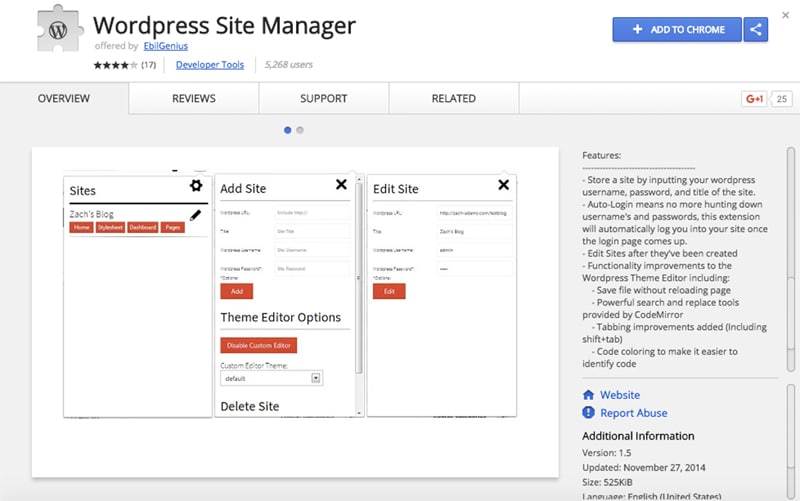
Viele WordPress-Benutzer, vor allem Entwickler, verwalten täglich mehrere WordPress Webseiten. Wenn du einer von ihnen bist, weißt du, wie zeitaufwändig es sein kann, ständig zwischen Dashboards zu wechseln und notwendige Änderungen vorzunehmen. Der WordPress Site Manager bietet eine schnellere und einfachere Möglichkeit, zwischen den Dashboards zu wechseln. Es bietet schnellen Zugriff auf verschiedene Bereiche deiner Webseite und du kannst so viele Webseiten hinzufügen, wie du willst.
6. Comment Save
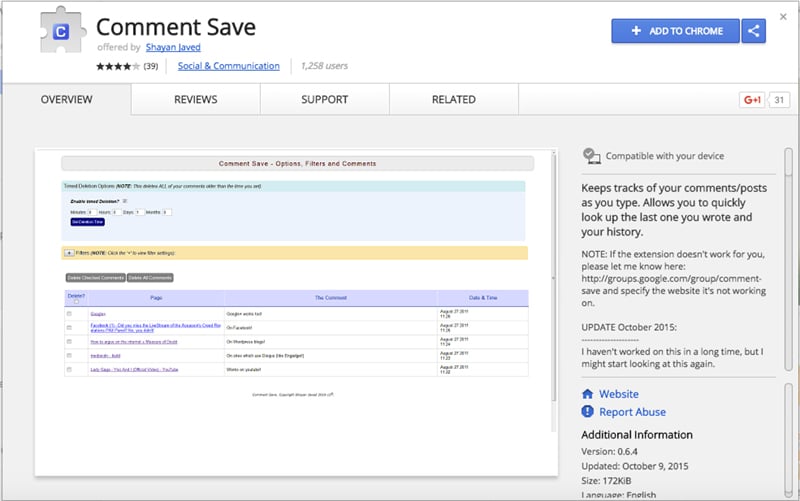
Als Mitwirkender an verschiedenen WordPress Webseiten weißt du, wie wichtig es ist, an Kommentaren teilzunehmen und die Diskussion am Leben zu erhalten. Comment Save ist die perfekte Erweiterung, die dir eine Menge Zeit sparen kann, da es die Kommentare und Beiträge, die du irgendwo im Web schreibst, im Auge behält. Du kannst ganz einfach nachschauen, wann dein letzter Kommentar auf einer bestimmten Webseite war, deinen Kommentarverlauf durchstöbern und sogar Seiten deaktivieren, die du nicht mehr verfolgen möchtest oder die du nicht mehr verfolgen musst.
7. Evernote Web Clipper

Evernote wird als dein virtuelles Gehirn angepriesen, das dir erlaubt, Notizen von allem und jedem wichtigen in deinem Leben zu machen. Als eine der vielen Erweiterungen ist der Evernote Web Clipper besonders nützlich, wenn du für deinen nächsten Blog-Post recherchierst. Du kannst Artikel in ihrer Gesamtheit oder in einer vereinfachten Version ausschneiden, die alle Ablenkungen entfernt und nur den Beitrag selbst behält.
Du kannst auch Teile einer Webseite als Screenshot speichern oder deine Auswahl mit Anmerkungen versehen. Installiere einfach die Erweiterung, klippe den Artikel in dein dafür vorgesehenes Notizbuch, füge Tags hinzu und fertig! Evernote Web Clipper ist wirklich ein nützliches Tool für die Recherche.
8. Taco
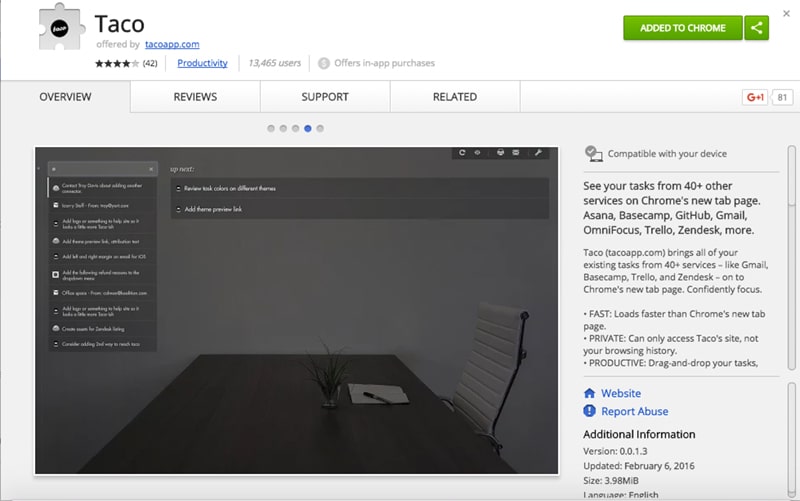
Diese Erweiterung liefert zwar keinen Taco direkt aus deinem Browser, aber es wird dir eine Menge Zeit sparen, wenn du regelmäßig mit anderen zusammenarbeitest. Es scheint, als ob jeder seine eigenen Vorlieben hat, wenn es um Aufgabenmanager geht, und einen zu finden, der alle zufrieden stellt, ist Mission impossible. Genau hier kommt Taco ins Spiel.
Taco ermöglicht dir den Zugriff auf alle deine Aufgaben von verschiedenen Diensten wie Asana, Trello, ToDoist, BaseCamp und anderen; und zeigt sie an einem zentralen Ort an – der neuen Registerkarte von Chrome. Jetzt musst du nicht mehr zwischen verschiedenen Anwendungen hin- und herspringen oder IFTTT-Rezepte verwenden, um immer den Überblick über alles zu behalten, was du tun musst. Stattdessen erledigt es Taco für dich und du kannst ganz einfach Aufgaben als erledigt markieren, so wie du in der Task-Manager-App selbst eingeloggt warst. Verbringe weniger Zeit damit, den Überblick darüber zu behalten, was zu tun ist und konzentriere dich darauf, es tatsächlich zu tun.
9. WordPress Admin Bar Control
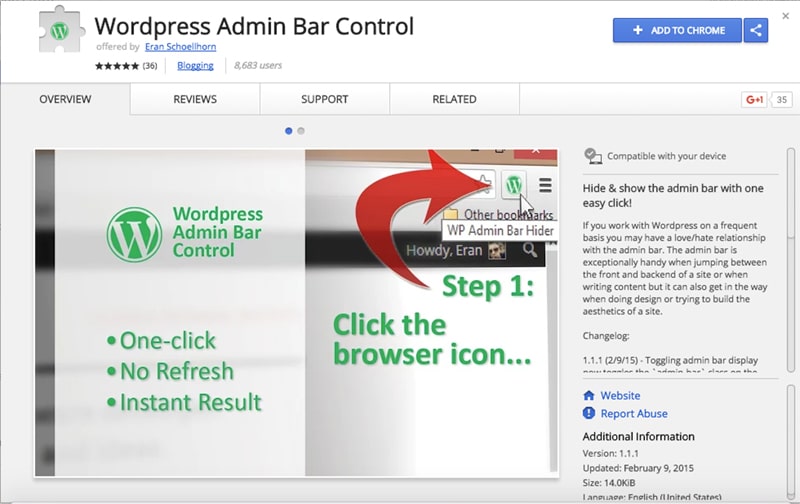
Die WordPress Seitenadministratorleiste ist großartig, um schnell auf das Dashboard deiner Webseite zuzugreifen oder zwischen verschiedenen Sektionen zu springen, wenn du deine Webseite vom Front-End aus betrachtest. Aber, wenn du sehen willst, wie ein Benachrichtigungsleisten-Plugin auf deiner Webseite aussieht oder wie wichtige Elemente deiner Webseite nach Änderungen aussehen, ist die Admin-Leiste oft im Weg.
Es gibt zwar eine Möglichkeit, sie in deinem Profileditor zu deaktivieren, aber du musst sie wieder aktivieren, sobald du die Änderungen gesehen hast, wenn du weiterhin schnellen Zugriff auf dein Dashboard haben möchtest. Ganz zu schweigen davon, dass du damit ständig Zeit verschwendest. Sobald du WordPress Admin Bar Control installiert hast, kannst du die Admin Bar jederzeit ausblenden, indem du auf das Symbol in der Adressleiste deines Browsers klickst.
Zusammenfassung
Es gibt noch viele weitere Erweiterungen, die besonders für WordPress-Benutzer nützlich sind und dir helfen können, mehr in kürzerer Zeit zu erreichen. Die Erweiterungen in diesem Artikel sind nur die Spitze des Eisbergs, die dir helfen können, deine Webseite schnell und effizient zu erstellen und zu verwalten.
Was sind deiner Meinung nach die besten Chrome-Erweiterungen? Was sollte auf der Liste stehen? Lasst es uns in den Kommentaren unten wissen!


